FRITZ!Powerline via powerline met router van een andere fabrikant verbinden
Verbind FRITZ!Powerline via powerline met je router om je thuisnetwerk snel en eenvoudig uit te breiden met een extra Wi-Fi-accesspoint. Het eerste FRITZ!Powerline-apparaat is met een netwerkkabel verbonden met een LAN-poort van de router. Het tweede FRITZ!Powerline-apparaat kan verder van de router worden geplaatst en is via het stopcontact in huis verbonden met de router. Zo heb je ook buiten het Wi-Fi-bereik van je router optimale Wi-Fi-ontvangst en highspeedverbindingen met het internet en het thuisnetwerk.
Als je in het FRITZ!Powerline-apparaat dezelfde Wi-Fi-instellingen gebruikt als in de Wi-Fi-router, maken je Wi-Fi-apparaten automatisch verbinding met het Wi-Fi-netwerk met het sterkste signaal (Wi-Fi-roaming).
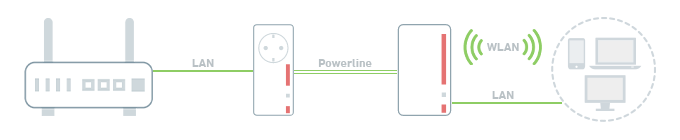
1 Fabrieksinstellingen van het FRITZ!Powerline-apparaat laden
Om de volgende stappen uit te kunnen voeren zoals beschreven, moet het tweede FRITZ!Powerline-apparaat dat je aan het thuisnetwerk wilt toevoegen zich in de fabrieksinstellingen bevinden. Als je FRITZ!Powerline als set hebt aangeschaft, voer dan deze stappen uit met het FRITZ!Powerline-apparaat met Wi-Fi-functie:
- Steek het FRITZ!Powerline-apparaat in een stopcontact en wacht tot de Power- of WLAN-led blijft branden of tot de Connect-led langzaam knippert.
- Druk bij het apparaat op de overeenkomstige toets:
Model Toets Duur FRITZ!Powerline 1260(E) / 1240 AX Connect 15 seconden FRITZ!Powerline 1220 / 1210 Connect 10-15 seconden FRITZ!Powerline 1240E WLAN - WPS
Powerline - Security15 seconden FRITZ!Powerline 1220E / 1000E Powerline · Security 10-15 seconden FRITZ!Powerline 546E / 540E WLAN ·WPS en Powerline · Security 10 seconden FRITZ!Powerline 530E / 510E Security 12 seconden FRITZ!Powerline 520E / 500E Reset 2 seconden - Tijdens het procedé knipperen alle leds één keer. Zodra de Power-led of WLAN-led blijft branden of de Connect-led langzaam knippert, is het laden van de fabrieksinstellingen voltooid.
2 FRITZ!Powerline-apparaten met elkaar verbinden
FRITZ!Powerline-apparaten uit een set hebben zijn al met elkaar verbonden en kunnen in gebruik worden genomen zonder extra instellingen te configureren. Als je de FRITZ!Powerline-apparaten afzonderlijk hebt aangeschaft, moet je de FRITZ!Powerline-apparaten eerst met elkaar verbinden:
- Steek het FRITZ!Powerline-apparaat dat voor het eerst aan het netwerk moet worden toegevoegd, in een stopcontact in de buurt van een FRITZ!Powerline-apparaat dat al in het powerlinenetwerk is opgenomen.
Belangrijk:Als je FRITZ!Powerline wilt toevoegen aan een al bestaand powerlinenetwerk, zorg dan dat er ten minste twee FRITZ!Powerline-apparaten van het bestaande netwerk actief zijn. FRITZ!Powerline-apparaten zonder Wi-Fi-functie gaan automatisch op stand-by, als er op de LAN-poort geen netwerkkabel is aangesloten of als er gedurende ca. 5 minuten geen gegevensoverdracht plaatsvindt.
- Wacht tot het FRITZ!Powerline-apparaat gereed is en de Connect-led langzaam knippert of tot de Power- of WLAN-led blijft branden.
- Druk bij allebei de FRITZ!Powerline-apparaten kort op de Connect-toets (zie tabel). Het maakt niet uit bij welk FRITZ!Powerline-apparaat je als eerste op de toets drukt. Zodra de toets wordt losgelaten, knippert de Powerline- of de Connect-led. Afhankelijk van het model FRITZ!Powerline, knipperen er tegelijkertijd nog verschillende andere leds.
FRITZ!Powerline-model Connect-toets FRITZ!Powerline 1260(E) / 1240 AX / 1220 / 1210 Connect FRITZ!Powerline 1240E WLAN - WPS
Powerline - SecurityFRITZ!Powerline 1220E / 1000E / 546E / 540E Powerline · Security FRITZ!Powerline 530E / 520E / 510E / 500E Security - Zodra de Powerline-led blijft branden, is het procedé voltooid en zijn de FRITZ!Powerline-apparaten met elkaar verbonden.
3 FRITZ!Powerline-apparaat met router verbinden
- Verbind het eerste FRITZ!Powerline-apparaat zonder Wi-Fi-functionaliteit met een LAN-poort van de router.
4 Wi-Fi-instellingen van het FRITZ!Powerline-apparaat aanpassen
De router en het FRITZ!Powerline-apparaat kunnen gebruikmaken van dezelfde of verschillende namen voor het Wi-Fi-netwerk (SSID) en van verschillende beveiligingsinstellingen voor het aanmelden van Wi-Fi-apparaten.
Gebruik in het FRITZ!Powerline-apparaat dezelfde Wi-Fi-instellingen als in de router, zodat je Wi-Fi-apparaten zich altijd automatisch aanmelden bij het Wi-Fi-netwerk met het sterkste signaal (Wi-Fi-roaming).
- Klik in de gebruikersinterface van FRITZ!Powerline op "Wi-Fi".
- Klik in het menu "Wi-Fi" op "Wi-Fi-netwerk" ("Draadloos netwerk").
- Voer in het invoerveld "Naam van het Wi-Fi-netwerk (SSID)" ("Naam van het draadloze WiFi-netwerk") de naam in van het Wi-Fi-netwerk van de router.
- Klik op "Toepassen" om de instellingen op te slaan.
- Klik in het menu "Wi-Fi" op "Beveiliging" ("Veiligheid").
- Klik op het tabblad "Versleuteling".
- Voer in het invoerveld "Wi-Fi-netwerksleutel" de Wi-Fi-netwerksleutel in van de router.
- Klik op "Toepassen" om de instellingen op te slaan.